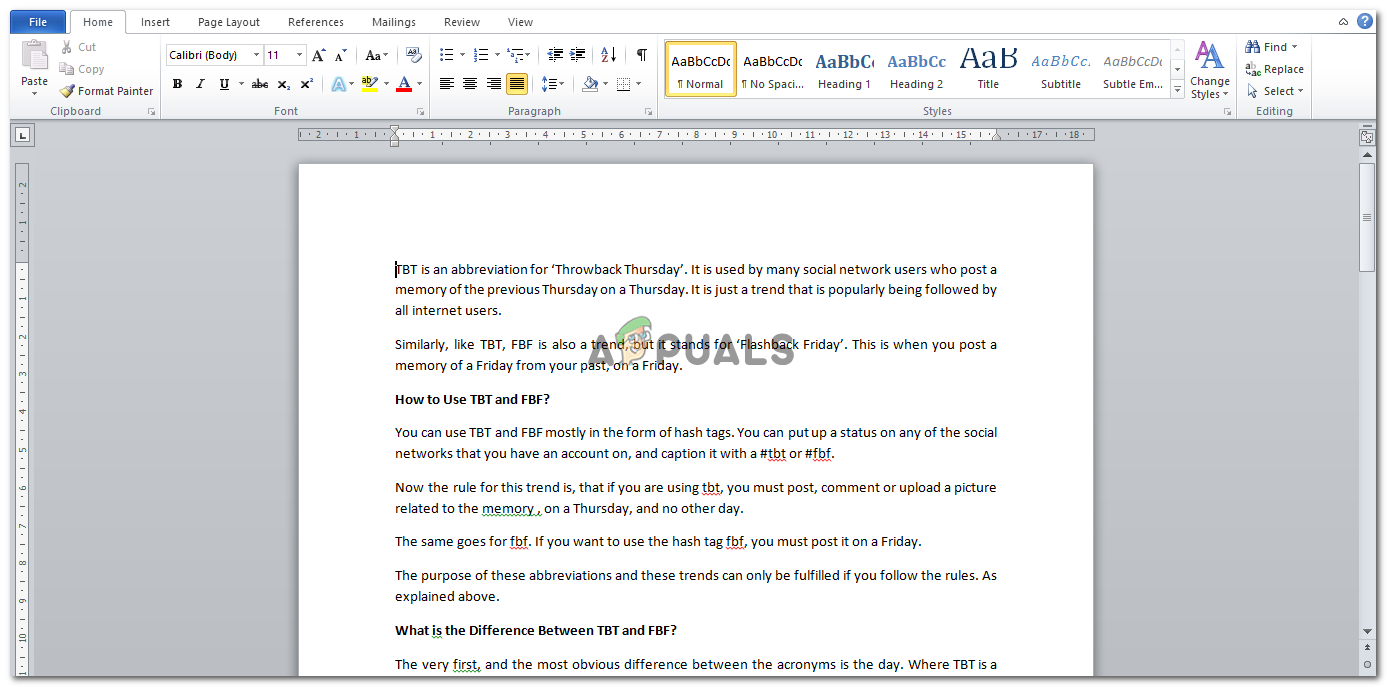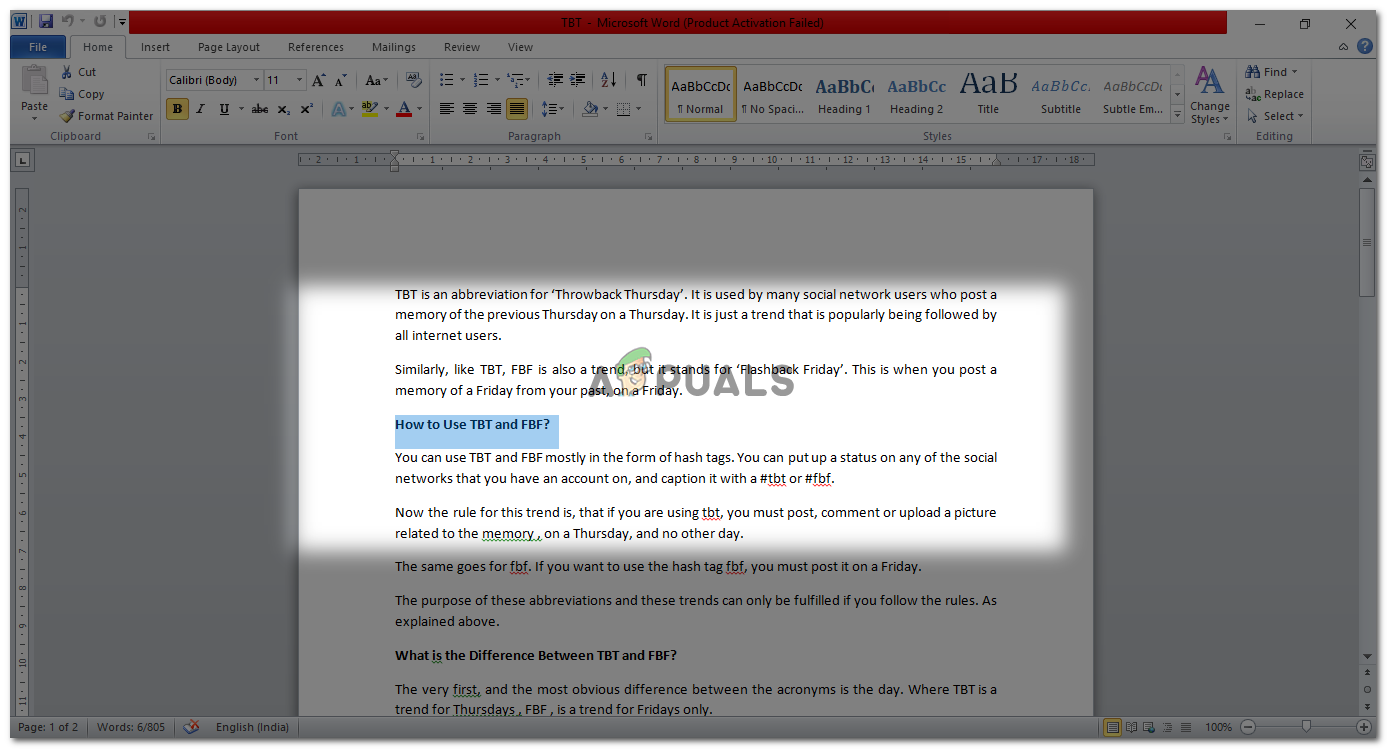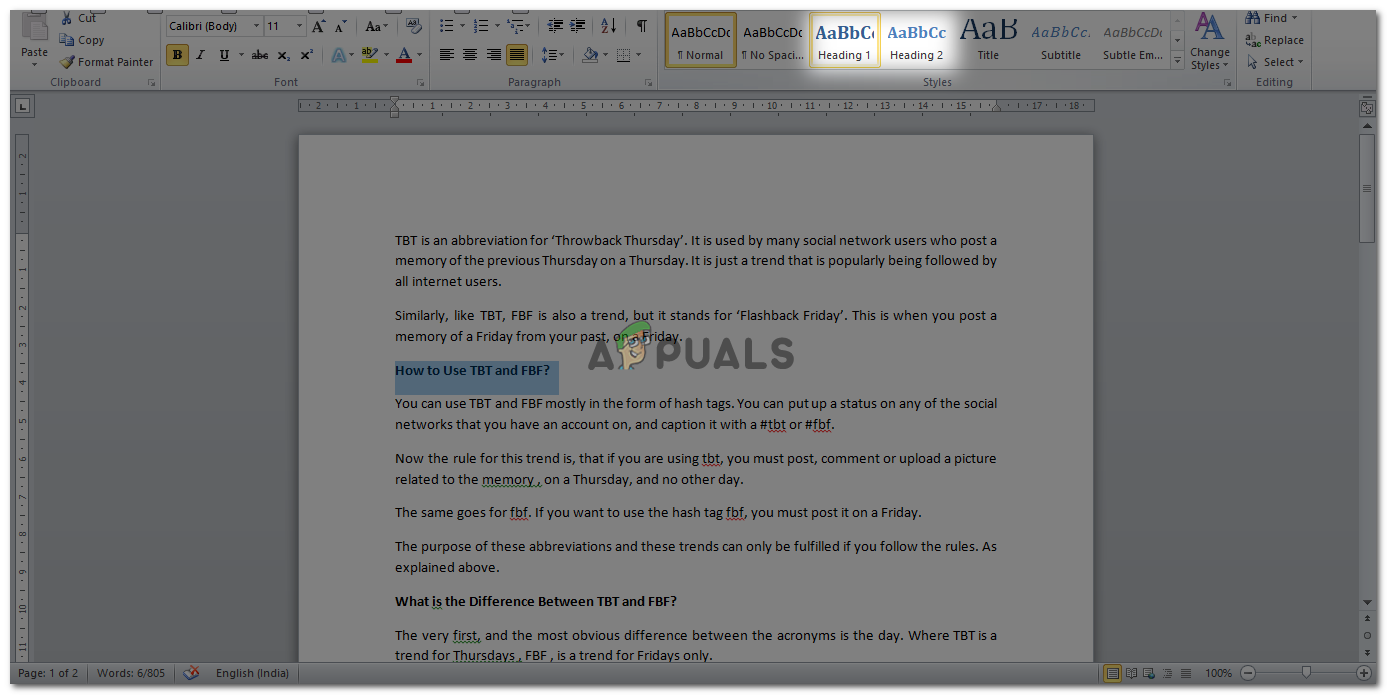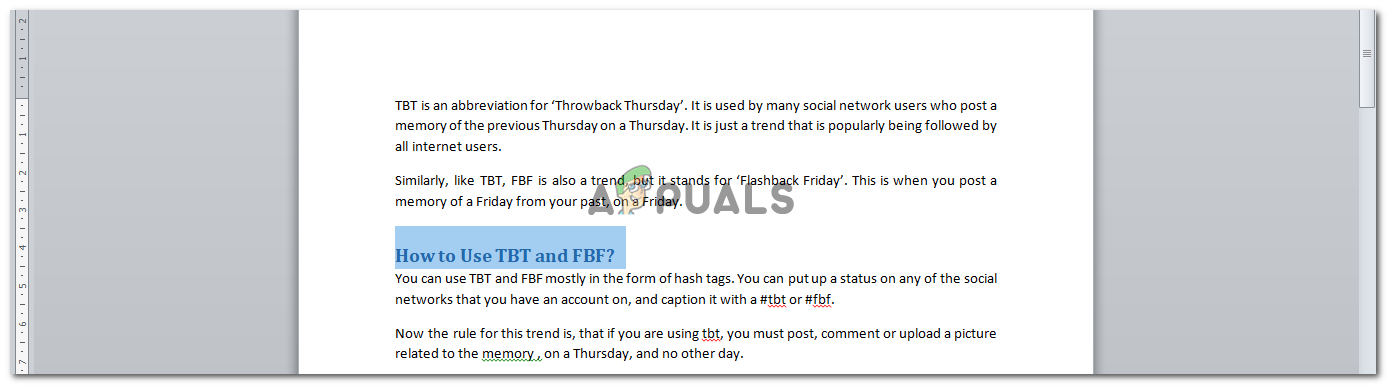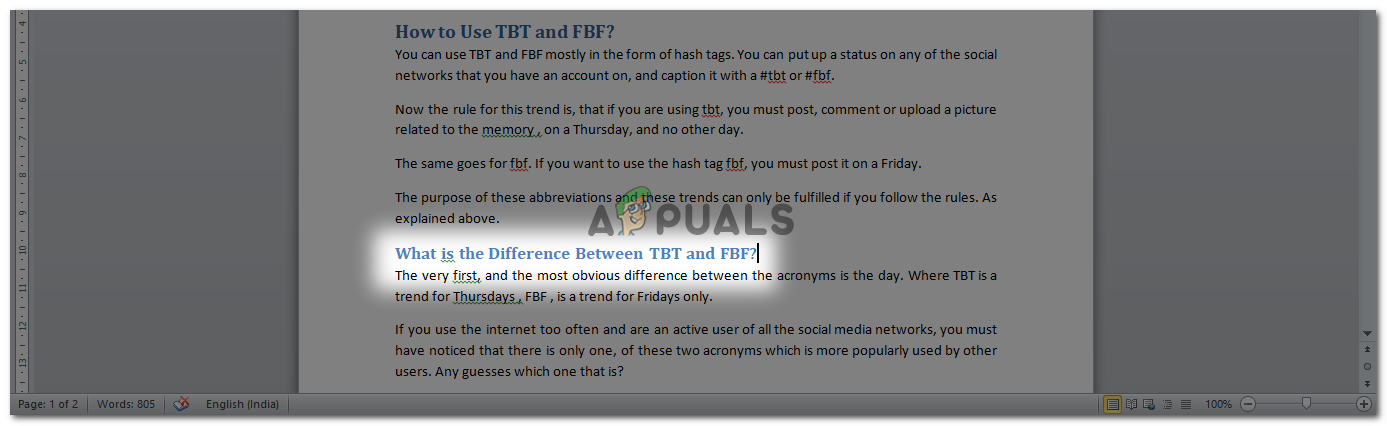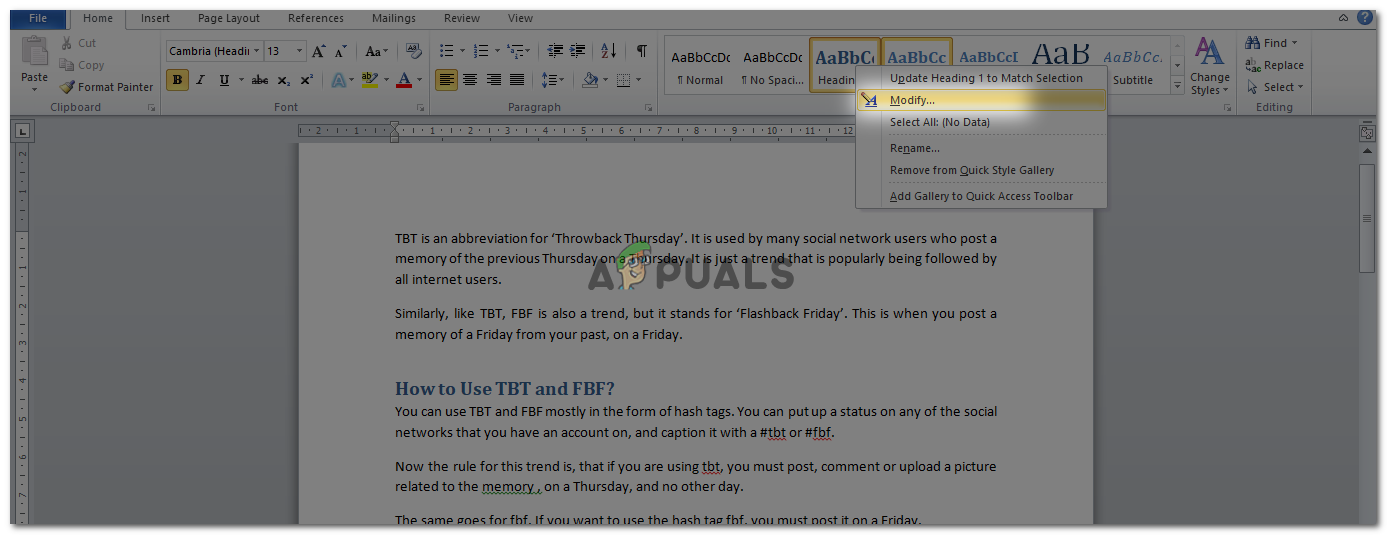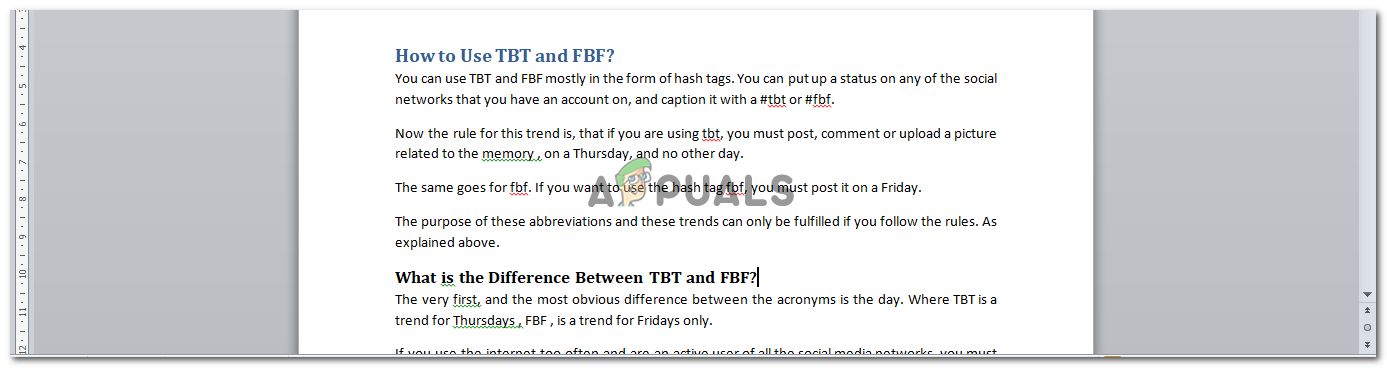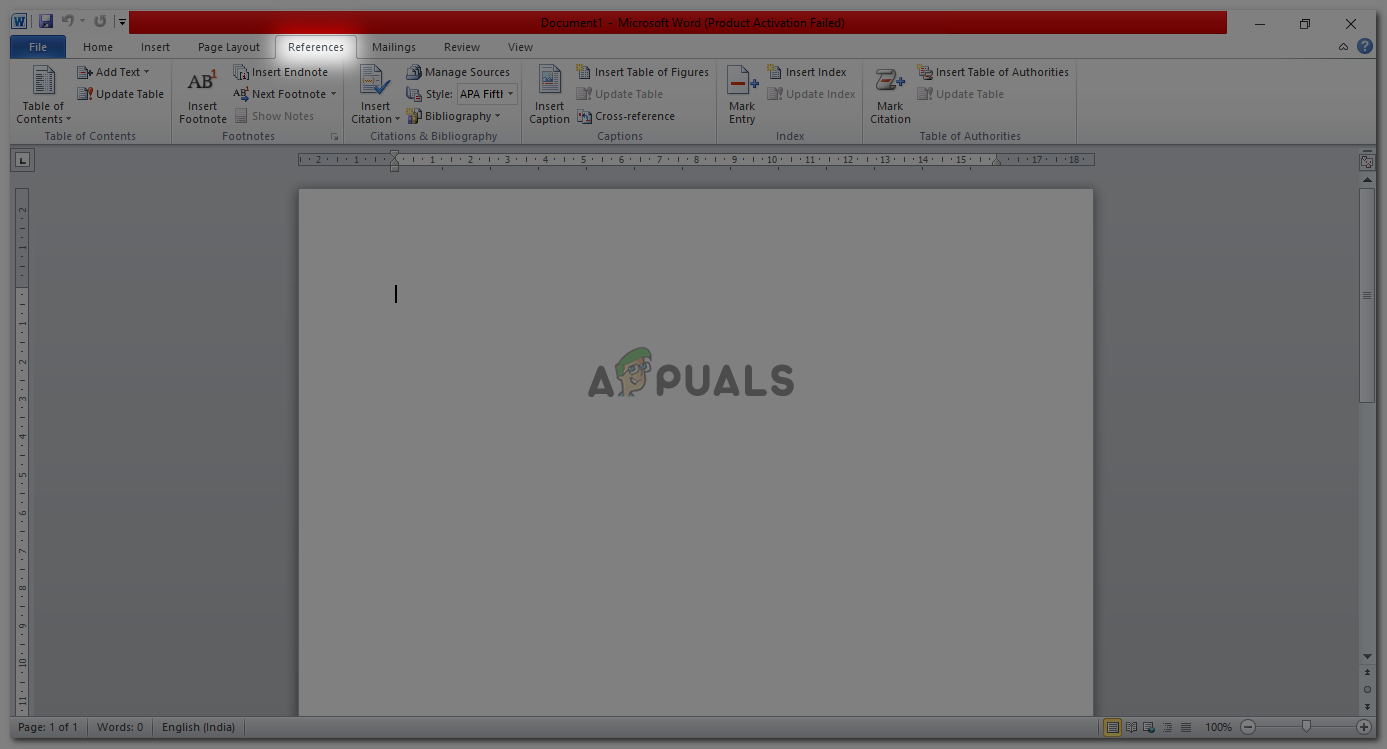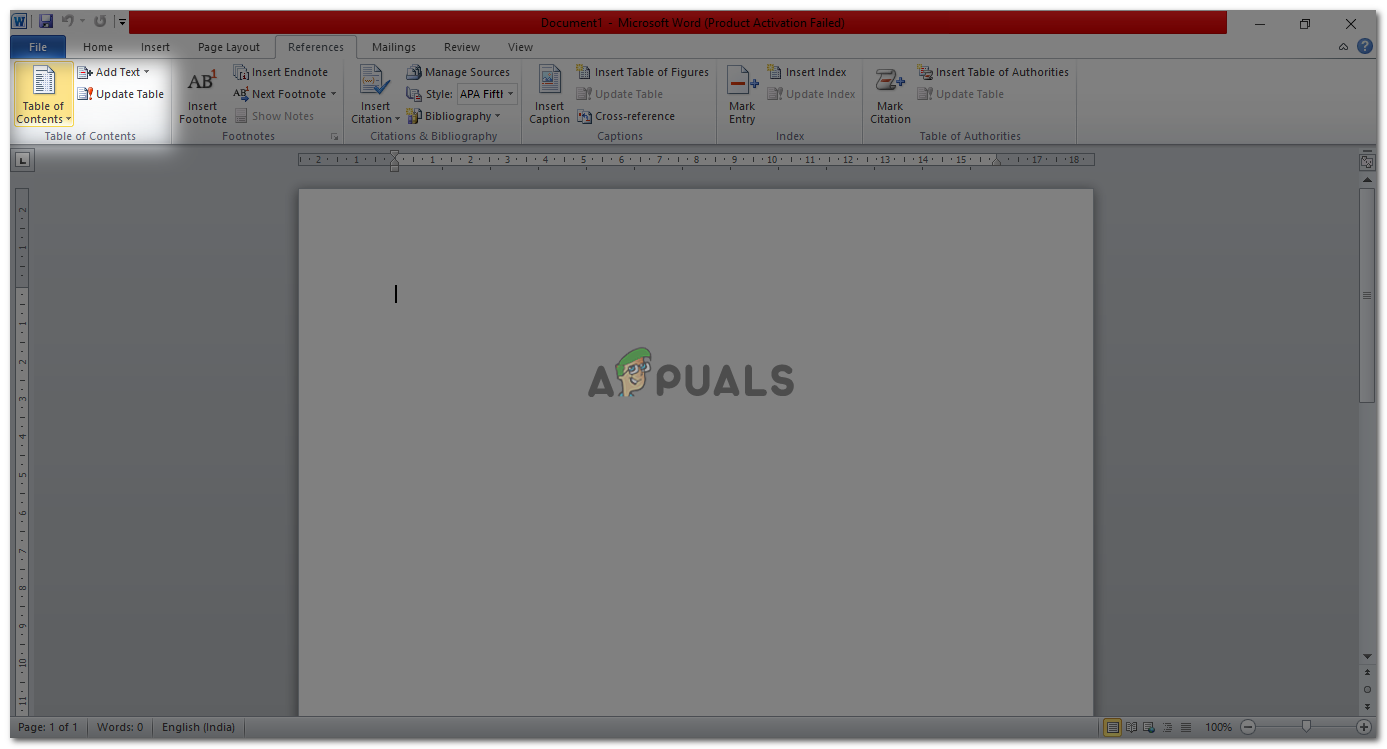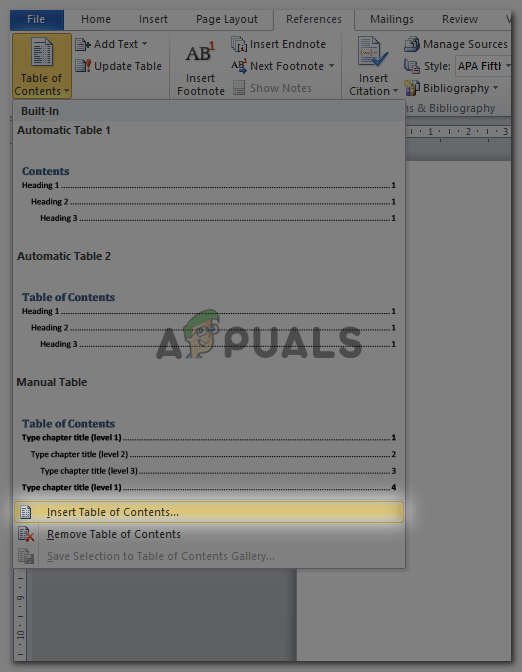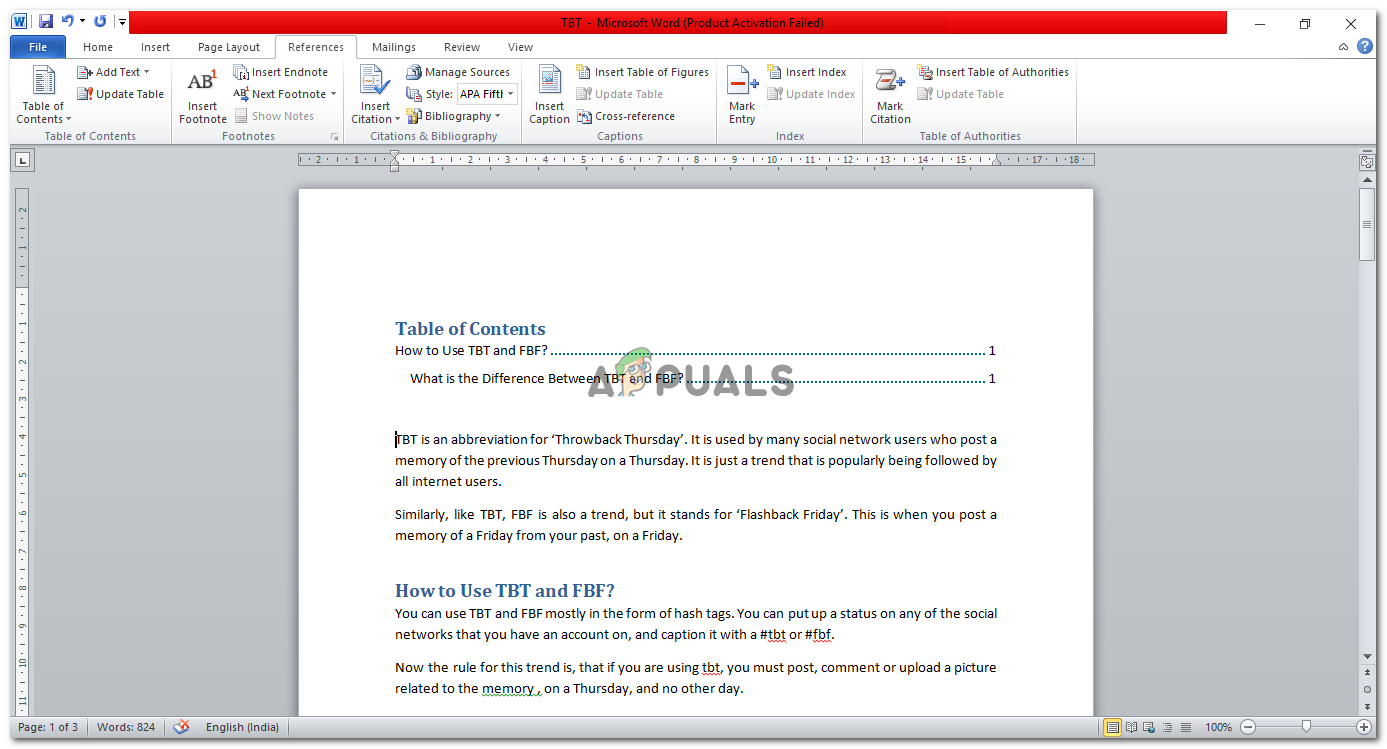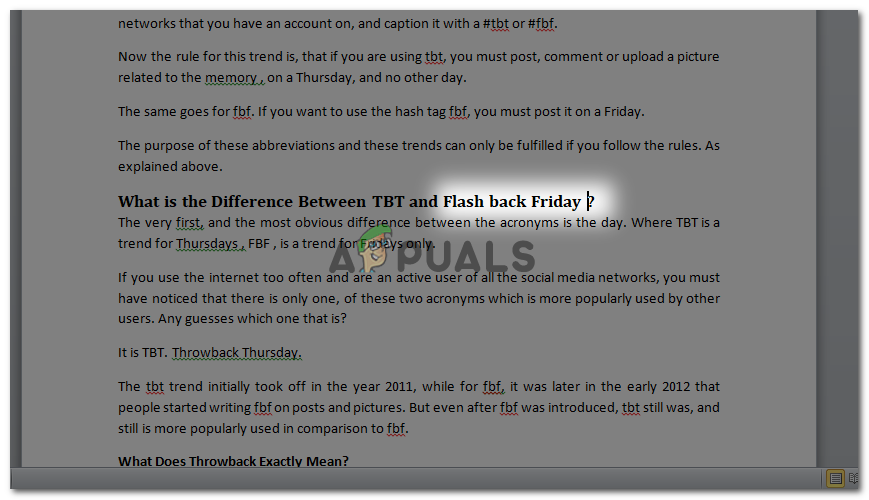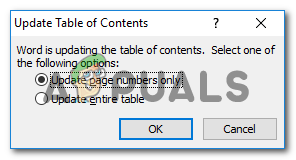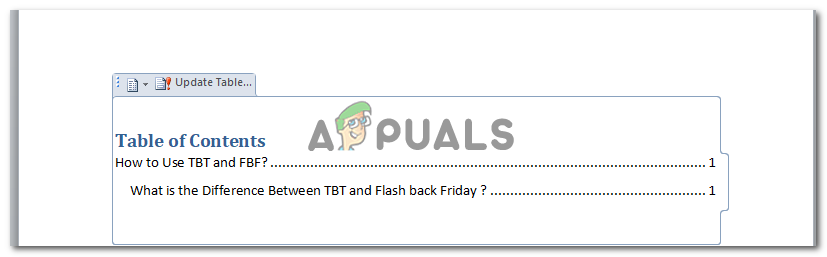ஒரு சொல் ஆவணத்திற்கான பொருளடக்கம், இவை அனைத்தும் வடிவமைக்கப்பட்டுள்ளன.
உங்கள் ஆவணத்திற்கான உள்ளடக்க அட்டவணையை உருவாக்க, ஆவணத்தில் உரை இருப்பது முக்கியம், இது உள்ளடக்க அட்டவணைக்கு தலைப்புகளை உருவாக்க பயன்படுகிறது. உள்ளடக்க அட்டவணையை உருவாக்க வெற்று ஆவணத்தைப் பயன்படுத்த முடியாது. எனவே இதற்காக, உங்களுக்காக ஒரு முன்மாதிரியாகவும், உள்ளடக்க அட்டவணையை நீங்கள் எவ்வாறு உருவாக்க முடியும் என்பதையும், உங்கள் வேலையின் எந்த கட்டத்திலும் நீங்கள் எவ்வாறு மாற்றியமைக்கலாம் என்பதையும் புரிந்துகொள்ள உதவுவதற்காக எனது எழுத்தின் ஒரு பகுதியைப் பயன்படுத்தினேன்.
- நீங்கள் சொல் ஆவணத்தைத் திறந்து, உங்கள் வேலையை நீங்கள் விரும்பியபடி எழுதுங்கள்.
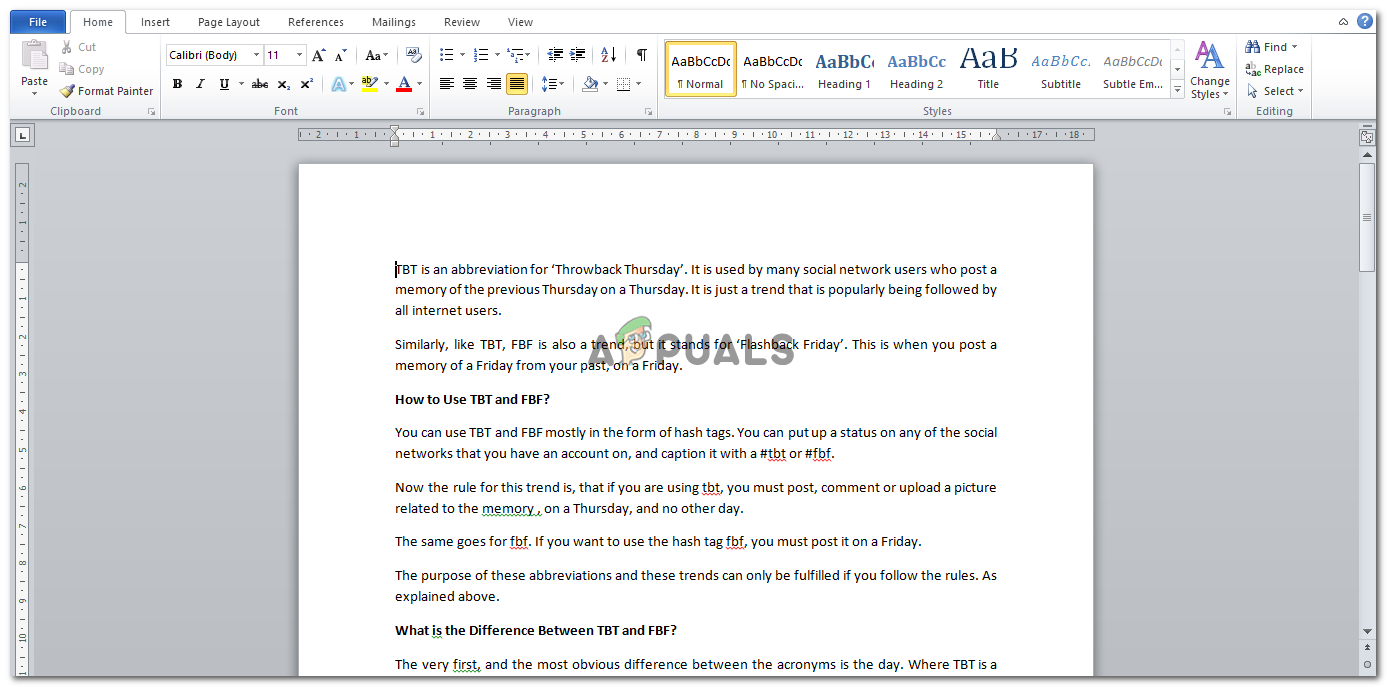
ஒரு சொல் ஆவணத்தில் உங்கள் படைப்புகளை எழுதுதல்
- இப்போது உங்கள் வேலையை சிறப்பாகவும், குறிக்கவும் செய்ய, தலைப்புகள் பரிந்துரைக்கப்படுகின்றன. தலைப்புகளை முக்கியமாக்கவும், உங்கள் உள்ளடக்க அட்டவணையில், உங்கள் கோப்பில் தலைப்புகள் இருக்க வேண்டும்.நீங்கள் ஒரு நேரத்தில் ஒரு தலைப்பைத் தேர்ந்தெடுக்க வேண்டும், பின்னர் இந்தப் பக்கத்தின் மேலே உள்ள விருப்பங்களுக்குச் சென்று நீங்கள் காணக்கூடியதாக இருக்கும் ' தலைப்பு 1 ',' தலைப்பு 2 ',' தலைப்பு 'மற்றும்' வசன வரிகள் '. உங்கள் தலைப்புகள் மற்றும் தலைப்புகளை ஏற்பாடு செய்வதற்கான அடிப்படைகள் இவை.
- உங்கள் கர்சரின் உதவியுடன் உங்கள் ஆவணத்தில் ஒரு தலைப்பைத் தேர்ந்தெடுக்கும்போது, தலைப்பு 1 அல்லது 2 என்ற தலைப்பைத் தேர்ந்தெடுப்பதன் மூலம் இவற்றை இப்போது வடிவமைப்பீர்கள். நீங்கள் துணைத் தலைப்புகளுக்கு ‘தலைப்பு 2’ ஐத் தேர்ந்தெடுப்பீர்கள். எனவே துணைத் தலைப்புக்கு முன் இருக்க வேண்டியவை, ‘தலைப்பு 1’ வடிவமைப்பில் இருக்கும்.
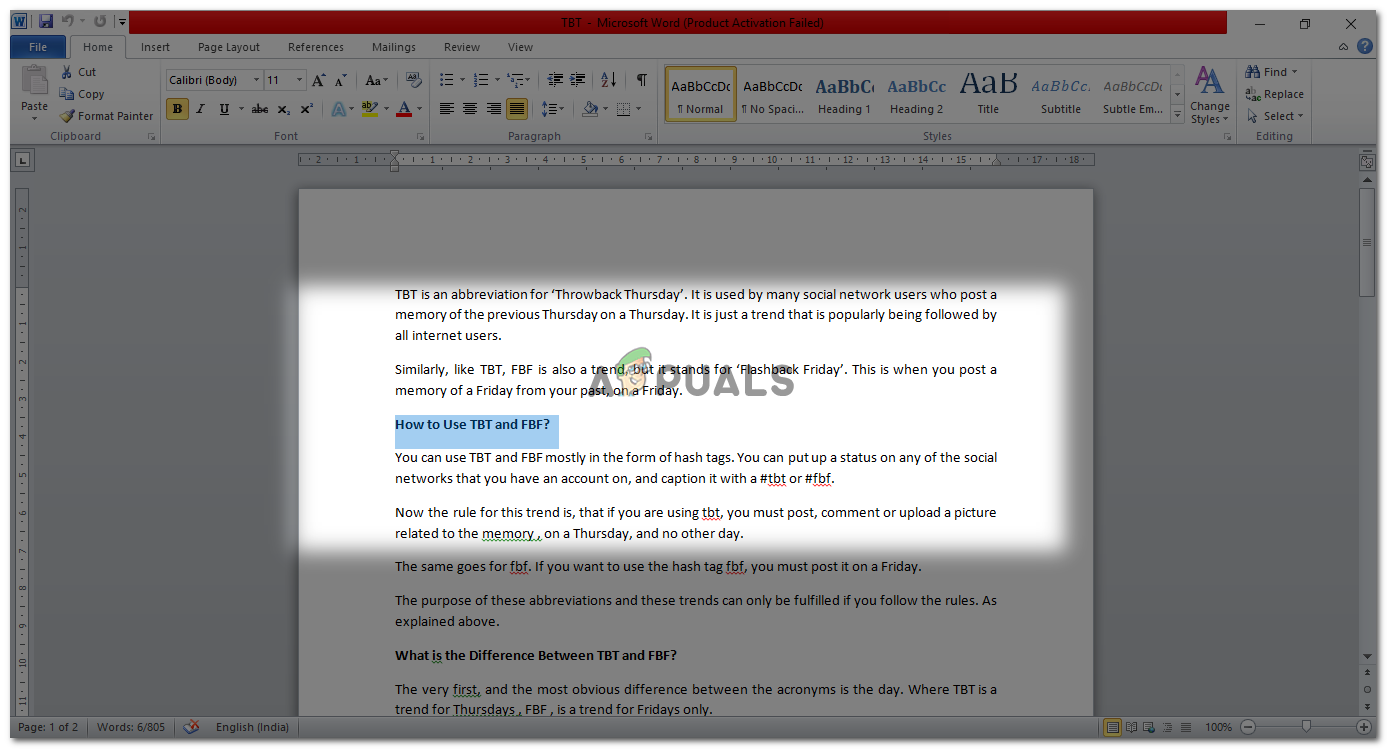
ஒரு தலைப்பைத் தேர்ந்தெடுக்கவும்
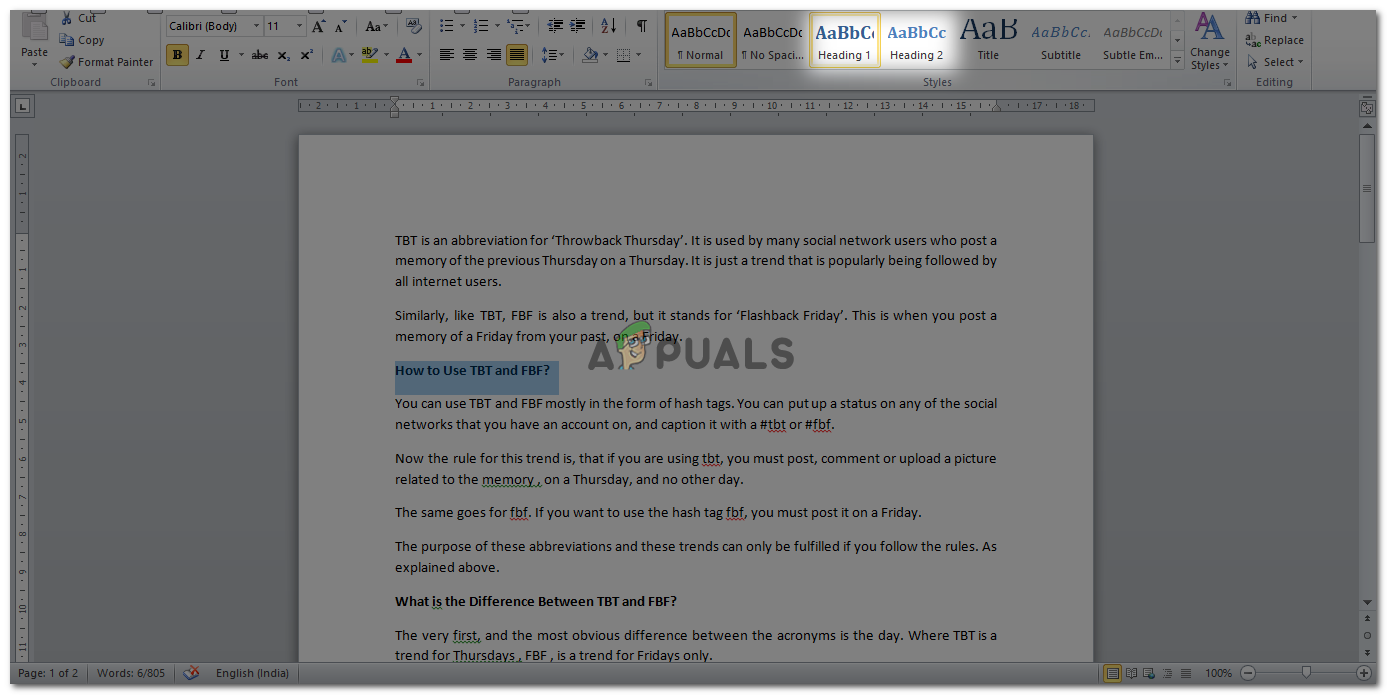
தலைப்பு பாணியைத் தேர்ந்தெடுக்கவும்
- 1 அல்லது 2 தலைப்புக்கான விருப்பத்தைக் கிளிக் செய்த பிறகு, உங்கள் ஆவணத்தில் நீங்கள் தேர்ந்தெடுத்த உரை அந்த வடிவமைப்பின் படி மாற்றப்படும்.
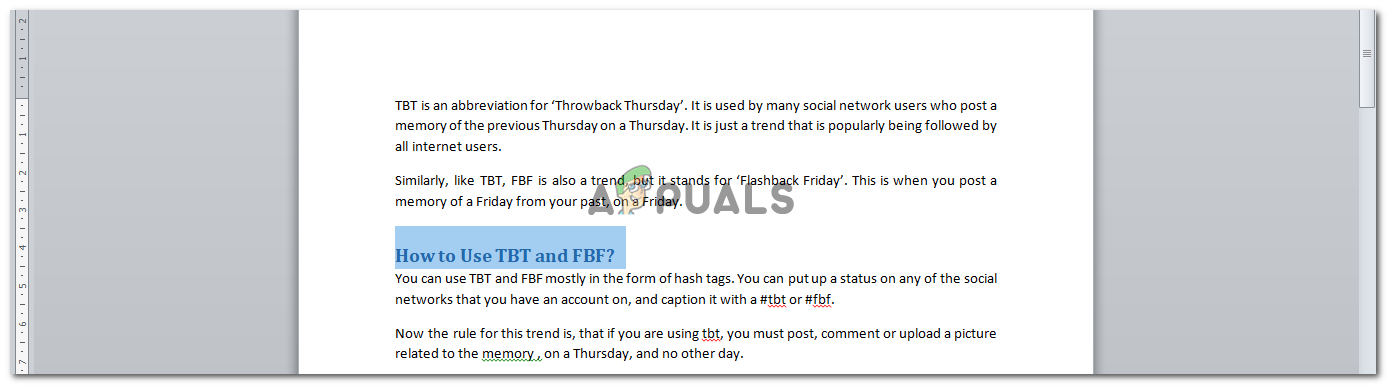
உரை அதற்கேற்ப மாறும்
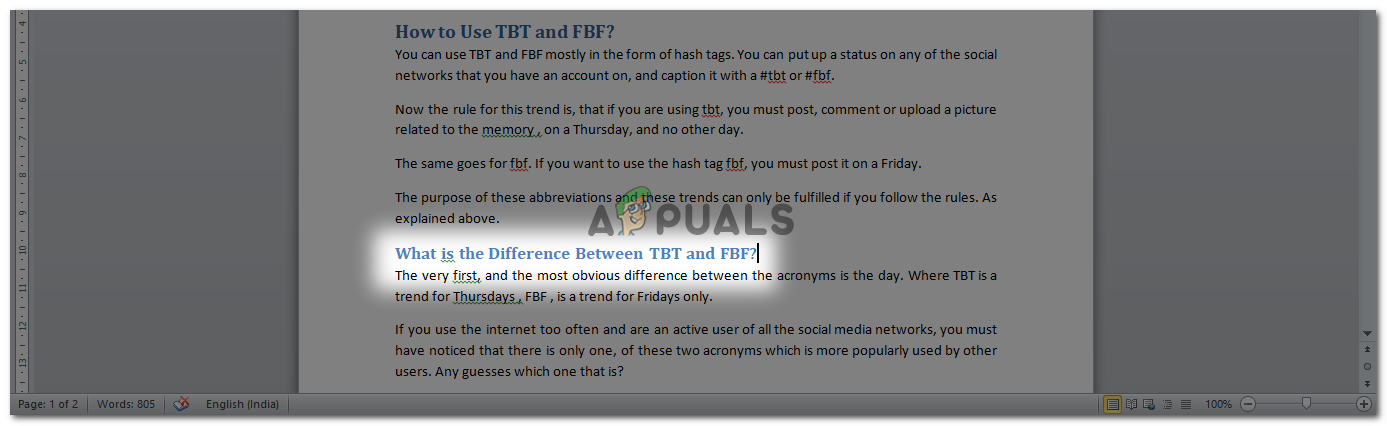
தேர்ந்தெடுக்கப்பட்ட உரை அதற்கேற்ப மாறும்
இந்த தலைப்புகளின் நிறம் அல்லது உரையை மாற்ற விரும்பினால், ‘தலைப்பு 1’ அல்லது ‘தலைப்பு 2’ விருப்பங்களில் சரியான கர்சரைக் கிளிக் செய்வதன் மூலம் அதை மாற்றலாம்.
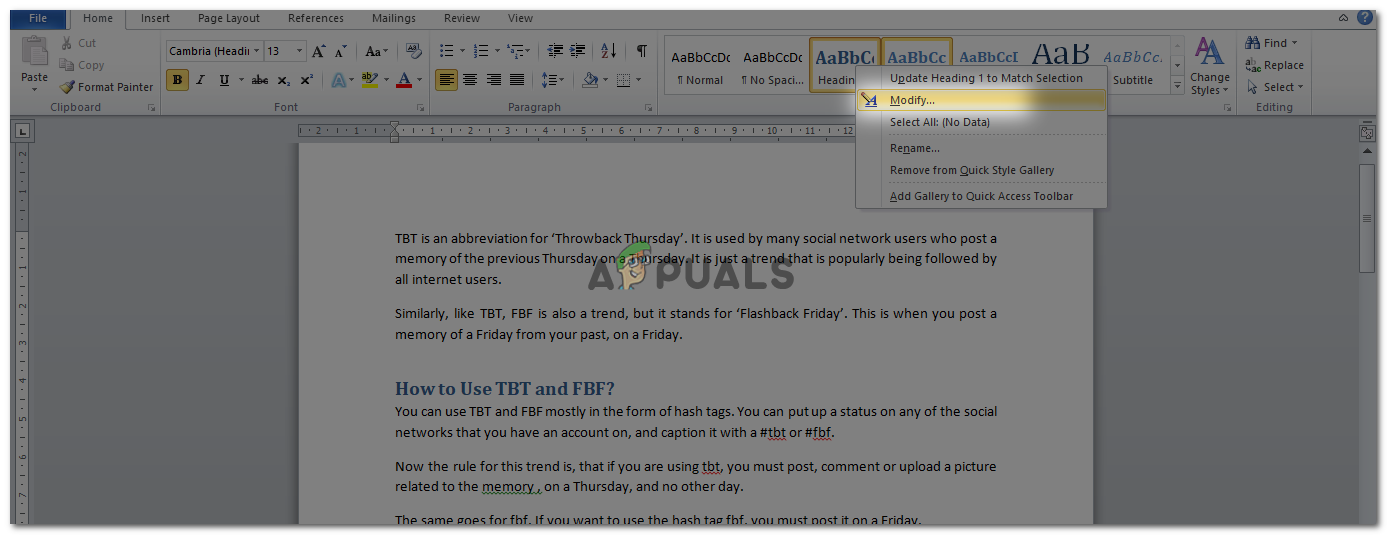
தலைப்புகளின் வடிவமைப்பை மாற்றவும்
இந்த சாளரத்திற்கு நீங்கள் அனுப்பப்படுவீர்கள், இது மாற்றுவதற்கான பல்வேறு விருப்பங்களை உங்களுக்கு வழங்கும்.

மாற்றுவதற்கான விருப்பங்கள்
தலைப்புகளை மாற்றிய பின், இப்போது உங்கள் தலைப்புகள் இப்படித்தான் தோன்றும்.
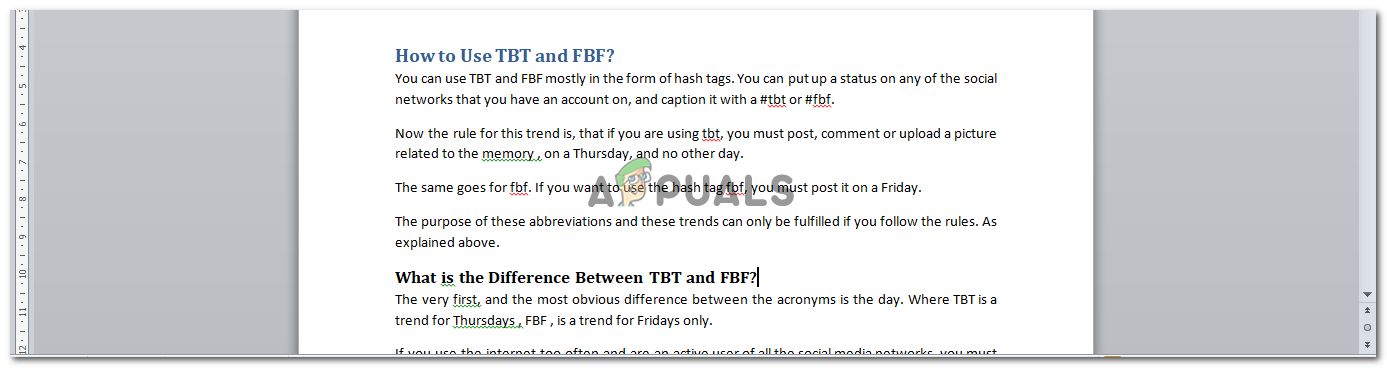
மாற்றியமைக்கப்பட்ட தலைப்புகள்
- நீங்கள் அனைத்தையும் எழுதி, தலைப்புகளைத் திருத்தி, உங்கள் தேவைக்கேற்ப மாற்றியமைத்தவுடன், இப்போது உங்கள் சொல் ஆவணத்தின் மேலே உள்ள கருவிப்பட்டியில் உள்ள ‘குறிப்பு’ தாவலைக் கண்டுபிடிக்க வேண்டும்.
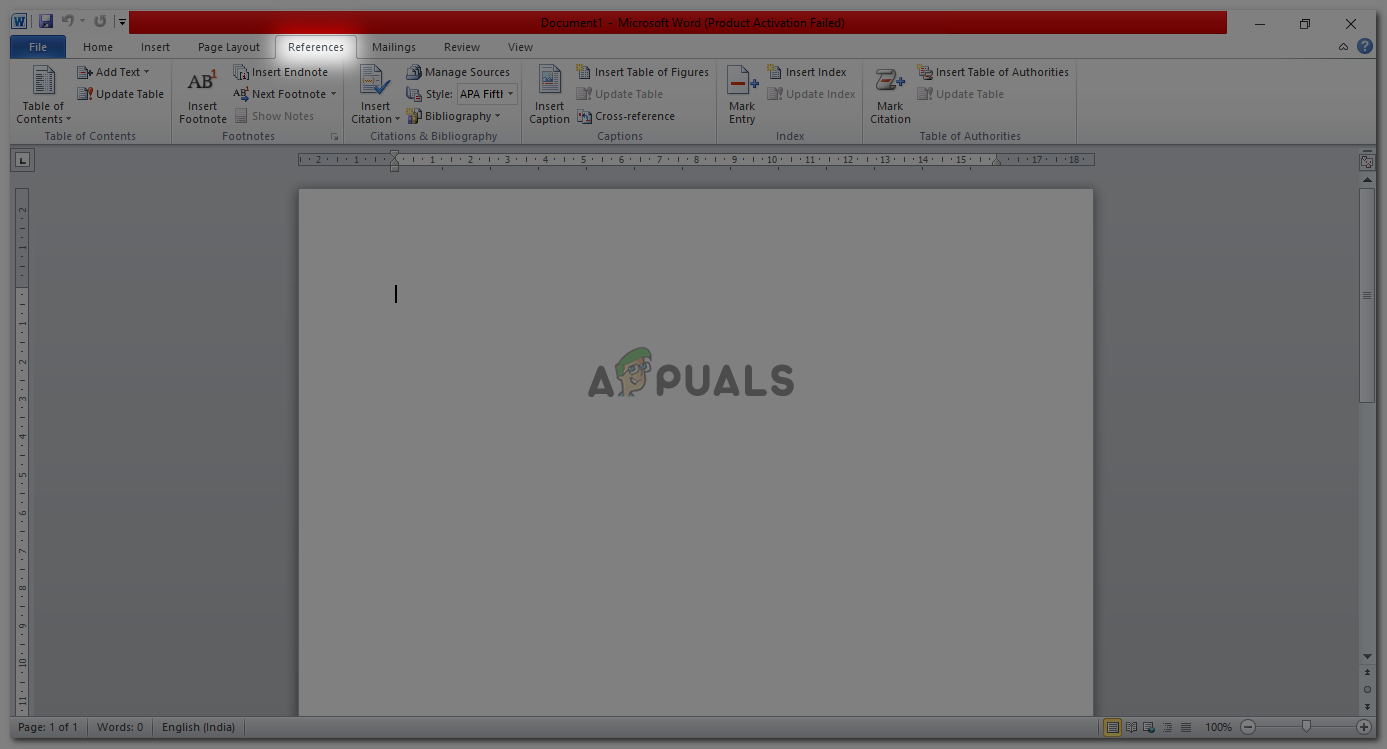
குறிப்பு தாவல்
- நீங்கள் ‘குறிப்பு’ அழுத்தும்போது, உங்கள் இடதுபுறத்தில் ‘பொருளடக்கம்’ என்பதற்கான தாவலைக் காண்பீர்கள்.
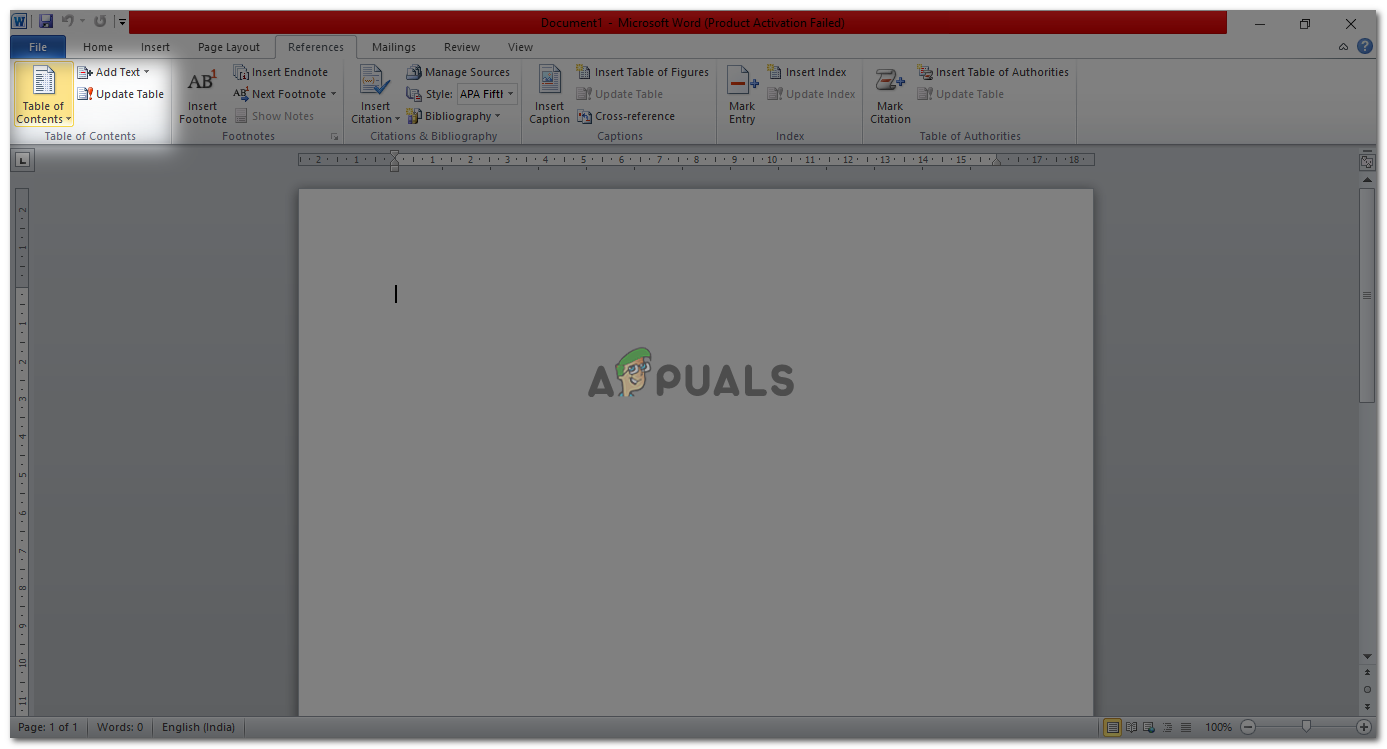
பொருளடக்கம் ‘குறிப்பு’ தாவலின் கீழ் இருக்கும்
- ‘பொருளடக்கம்’ என்பதைக் கிளிக் செய்வதன் மூலம், உங்கள் உள்ளடக்க அட்டவணை எவ்வாறு இருக்க வேண்டும் என்பதற்கான சில விருப்பங்களை உங்களுக்கு வழங்கும். இங்கிருந்து நேரடியாக வழங்கப்பட்ட மூன்று தேர்வுகளில் ஏதேனும் ஒன்றைக் கிளிக் செய்யலாம்.அல்லது, உள்ளடக்க அட்டவணையைச் செருகுவதற்கான விருப்பத்தை அழுத்தலாம்.
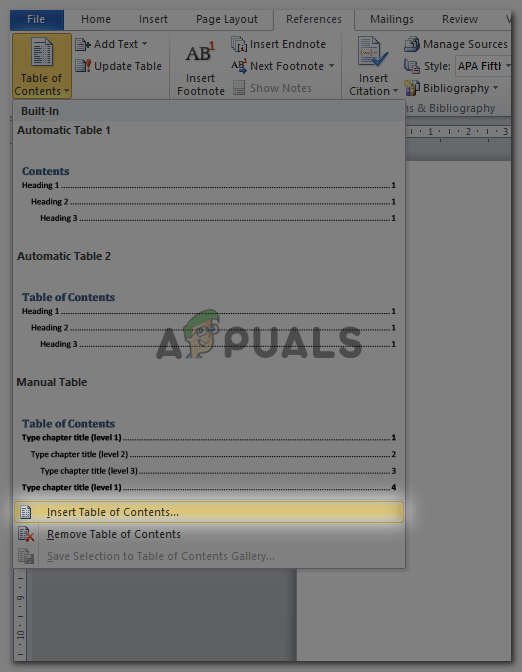
உள்ளடக்க அட்டவணையை இரண்டு வழிகளில் செருகுவது
உங்கள் உள்ளடக்க அட்டவணையின் பாணியை நீங்கள் தேர்ந்தெடுத்ததும், உங்கள் பொருளடக்கம் தோன்றும்.
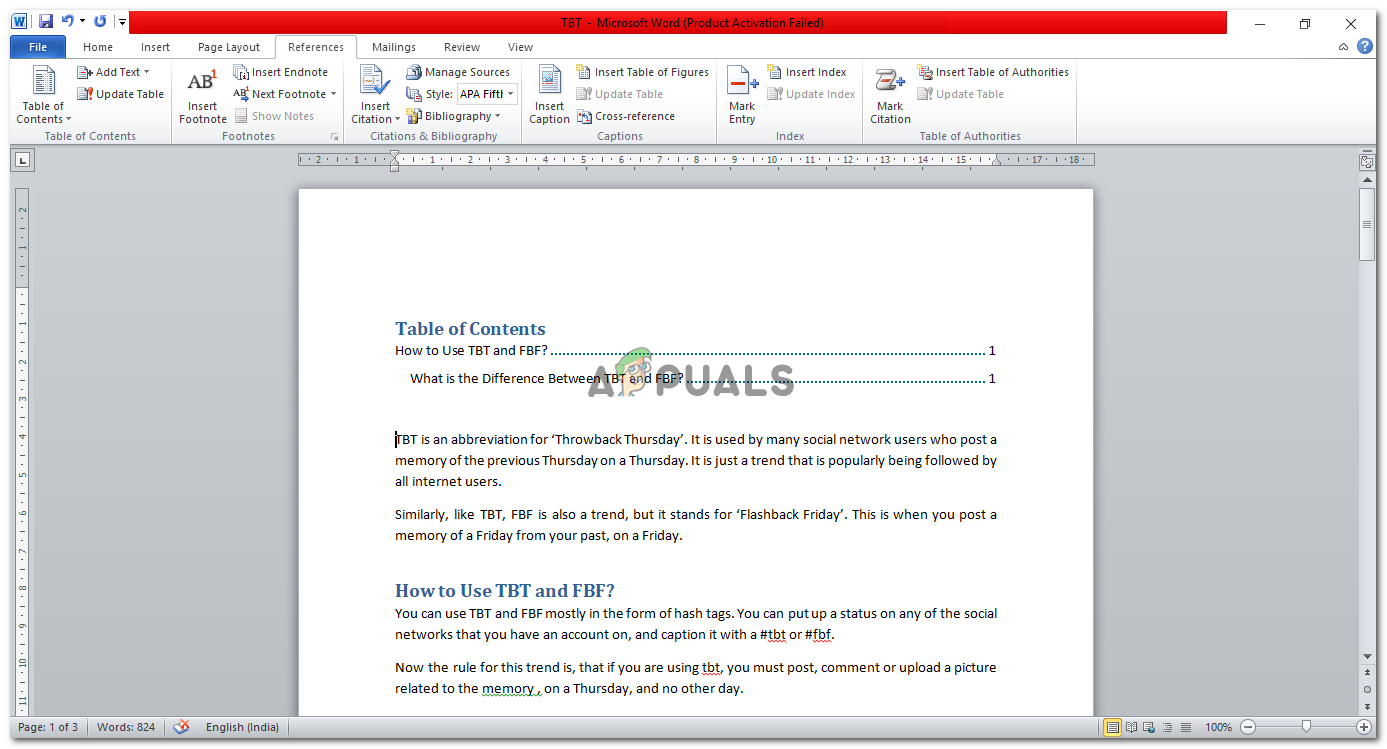
பொருளடக்கம், நீங்கள் மீண்டும் பாணியை மாற்றலாம்
- இப்போது உள்ளடக்க அட்டவணை உருவாக்கப்பட்டதும், நீங்கள் அதைத் திருத்தலாம். ஆனால் எடிட்டிங் உள்ளடக்க அட்டவணையில் செய்யப்படாது, ஆனால் உங்கள் ஆவணத்தில் செய்யப்படும், அங்கு உரையில் மாற்றங்களைச் செய்ய வேண்டும்.
உதாரணமாக, நான் எழுதிய இடத்தில் ‘tbt க்கும் fbf க்கும் என்ன வித்தியாசம், உலக fbf ஐ முழு வடிவத்துடன் மாற்ற விரும்புகிறேன், அதாவது வெள்ளிக்கிழமை மீண்டும் ஃபிளாஷ்.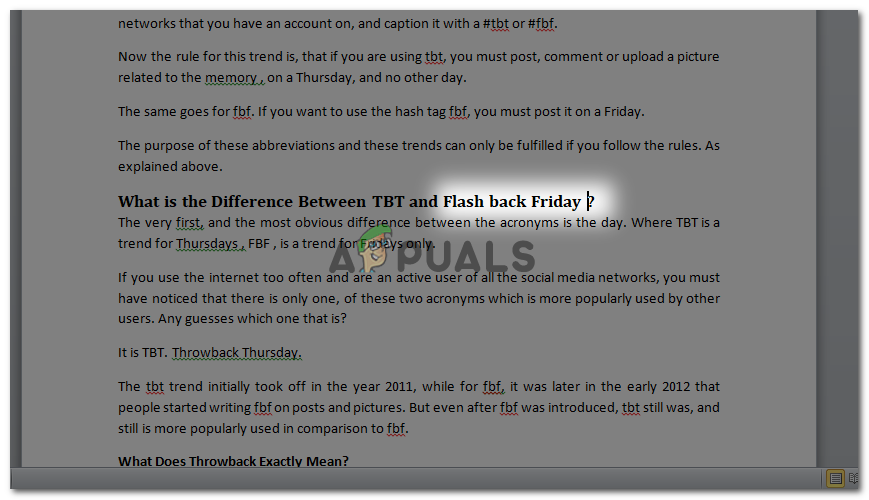
கோப்பில் உரையைத் திருத்துதல் மற்றும் உள்ளடக்க அட்டவணை நேரடியாக இல்லை.
இப்போது இந்த எடிட்டிங் நாங்கள் ஏற்கனவே உருவாக்கிய உள்ளடக்க அட்டவணையில் தானாக புதுப்பிக்கப்படாது. ஆவணத்தில் தலைப்பைத் திருத்திய பிறகு, உள்ளடக்க அட்டவணை இருக்கும் பக்கத்தின் மேலே செல்வோம். இப்போது நாம் உள்ளடக்க அட்டவணையில் கிளிக் செய்யும்போது, உள்ளடக்க அட்டவணையின் இடது மூலையில் இந்த விருப்பங்களைக் காண்போம். உள்ளடக்க அட்டவணையின் வடிவமைப்பு பாணியை மாற்றுவதே முதல் விருப்பம், இரண்டாவதாக உள்ளடக்க அட்டவணையை புதுப்பிப்பது.

பொருளடக்கம் (TOC) க்கான விருப்பங்களைத் திருத்துதல்
- ‘புதுப்பிப்பு அட்டவணை…’ விருப்பத்தை நீங்கள் கிளிக் செய்வீர்கள். இது மற்றொரு உரையாடல் பெட்டியைத் திறக்கும்.
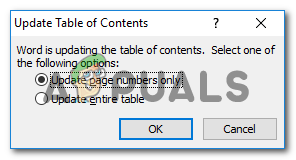
பக்க எண்களுக்கு புதுப்பிக்கவும் அல்லது பொருளடக்கம் முழுவதையும் திருத்தவும்
நீங்கள் ஆவணத்தில் சிறிய சேர்த்தல்களைச் செய்திருந்தால், தலைப்புகள் அல்ல, இது பக்க எண்களை மட்டுமே மாற்றும். அப்படியானால், நீங்கள் இங்கே முதல் விருப்பத்தை மட்டுமே தேர்ந்தெடுப்பீர்கள்.ஆனால், தலைப்புகள், துணை தலைப்புகள் மற்றும் தலைப்புகளில் நீங்கள் பெரிய மாற்றங்களைச் செய்திருந்தால், இரண்டாவது விருப்பத்தைத் தேர்ந்தெடுப்பீர்கள், இது 'முழு அட்டவணையையும் புதுப்பிக்கவும்' என்று கூறுகிறது. சரி என்பதை அழுத்தவும் .
- சரி என்பதை அழுத்தினால், உள்ளடக்க அட்டவணையில் நீங்கள் செய்த மாற்றங்களுடன் அட்டவணையை புதுப்பிக்கும்.
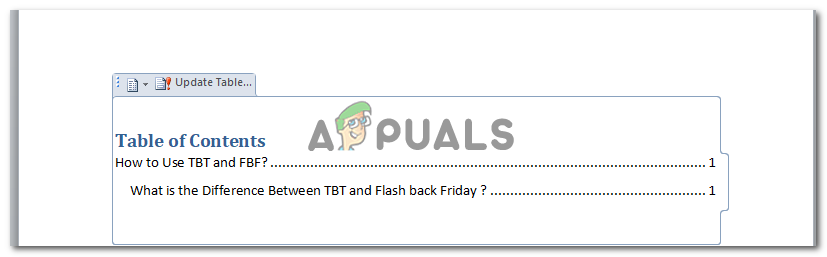
உங்கள் பொருளடக்கம் புதுப்பிக்கப்பட்டது.
உங்கள் பொருளடக்கம் பாணியை மாற்ற விரும்பினால், உங்கள் ஆவணத்தில் தோன்றும் உள்ளடக்க அட்டவணையைக் கிளிக் செய்த பிறகு தோன்றும் முதல் விருப்பத்தை நீங்கள் கிளிக் செய்யலாம்.